如何将发送到facebook的功能添加到Picasa
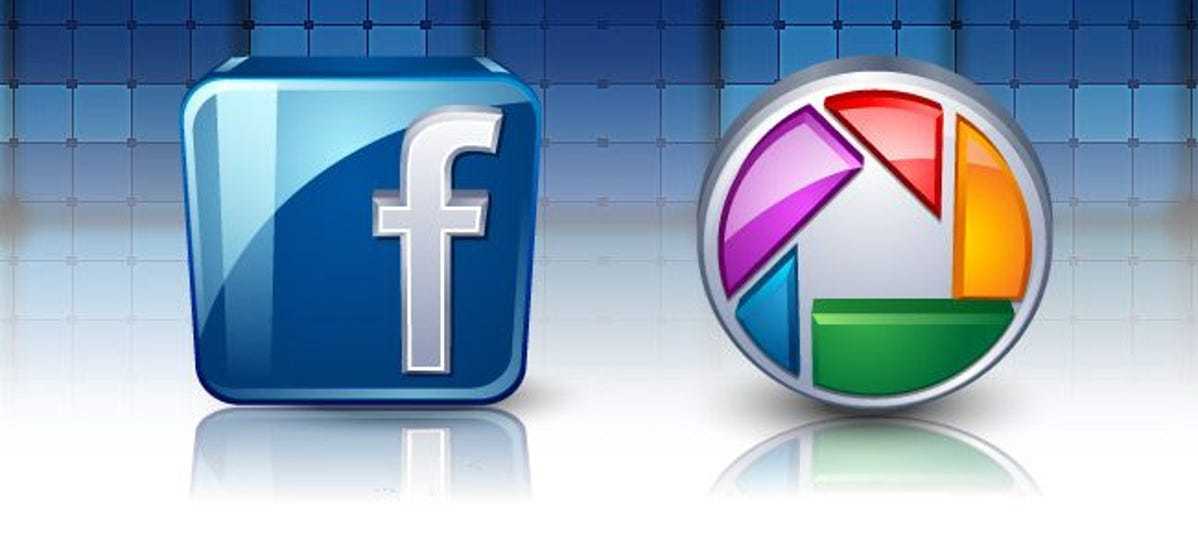
你用Picasa来管理你的照片,你在Facebook上和朋友分享你的大部分照片。如果他们在一起玩,那不是很棒吗?继续阅读,因为我们简化了您的共享工作流程,以便照片的组织,编辑,标记和注释在Picasa跳转到Facebook。
我为什么要这么做?
如果您已经在使用Google的免费照片管理器/编辑器Picasa导入、排序和编辑您的数码照片,并且经常在Facebook上共享照片相册,那么就没有什么好的理由不遵循今天的教程并将两者集成在一起。以下是配置Picasa将照片直接发送到Facebook的一些好处:
- 你可以很容易地把整个相册,明星照片,或任何其他选择,你可以倒入Picasa的照片托盘迅速到Facebook。
- 您的Picasa标题将自动传输到相应的Facebook照片(如果标题是由另一个程序插入的,但仍然符合XMP格式,它们也会随车而来)。
- 您的照片是自动调整大小和优化Facebook的本地图像显示比率和尺寸。
一个好的数字工作流最小化了您正在做的工作。整合Picasa和Facebook意味着您已经在Picasa中所做的所有调整、编辑和标记只需单击Facebook即可。
我需要什么?
对于本教程,您需要以下内容:
- 安装在Windows计算机上的Picasa副本(v.2.5或更高版本)。
- 一本Picasa Uploader。
- AdobeAir2.6或更高版本(使用Picasa Uploader自动安装/更新)。
由于对MacPicasa所做的更改,直接Picasa插件不再起作用,该插件在Linux上也从未工作过。不过,如果您在OSX或Linux上,并且仍然希望简化您的上传体验,那么您并不完全处于寒冷的境地。Picasa Uploader插件的开发人员已经创建了一个独立的AdobeAir桌面应用程序。您仍然可以按照这里的安装说明,但是您将使用Uploader应用程序作为拖放门户,而不是单击Picasa工具。
安装Picasa Uploader
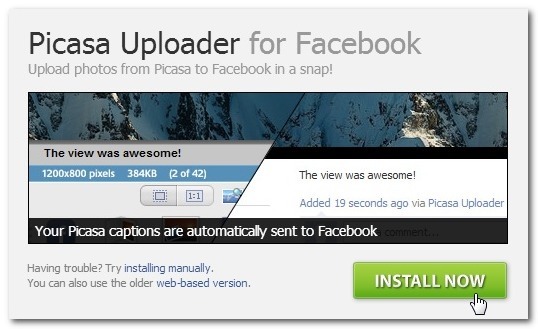
要开始,请访问Picasa Uploader页面并单击“立即安装”。在下一页,它将提示您安装AdobeAir。即使你已经安装了AdobeAir,你也必须点击它(它只会检查你是否是最新的)。
一旦安装程序确认AdobeAir已正确安装并处于当前状态,您将被踢到标准AdobeAir应用程序安装流程,并具有类似于此的提示符:
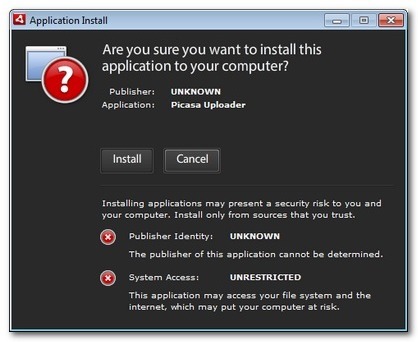
单击安装。在下一个屏幕上,您可以选择添加桌面快捷方式或不添加(请记住,如果您是OSX或Linux用户,则应用程序的桌面版本是如何与其交互的)。
安装完成后,您需要运行桌面应用程序一次才能启动Add-to-Picasa进程。在“开始”菜单或桌面快捷方式中,启动新安装的应用程序“PicasaDesktopUploader”:
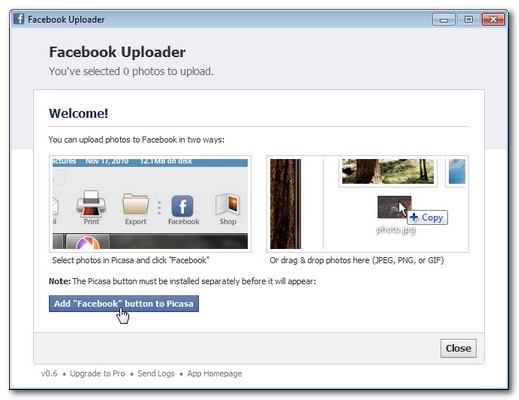
点击“向Picasa添加Facebook按钮”。默认的Web浏览器将启动并显示一个简单的指令列表,并提示您在阅读完之后再次单击Add按钮:
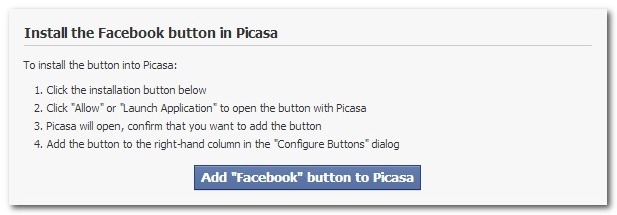
单击Add按钮时,浏览器很可能会提示您确认授权基于浏览器的工具与系统应用程序交互。确认它是可以的:
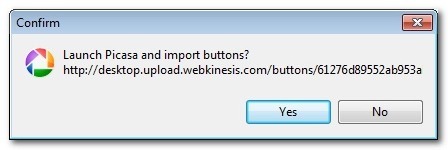
一旦Picasa启动,它将自动打开配置按钮对话框。在左手的“可用按钮”栏中查找“Facebook”,并通过Add按钮将其转移到“当前按钮”栏:
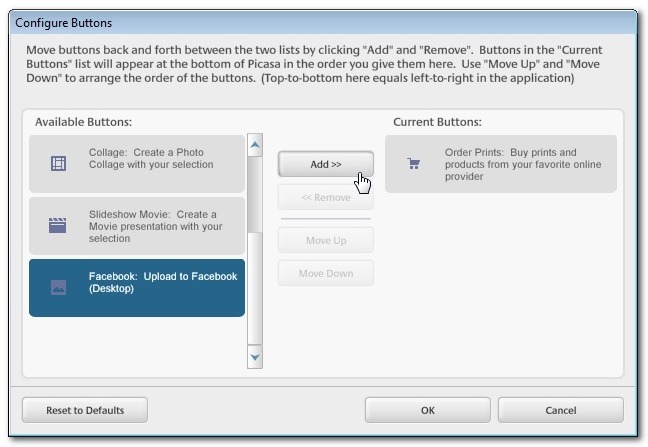
点击OK。现在,回到主Picasa界面,您将在工具栏上看到一个全新的按钮:
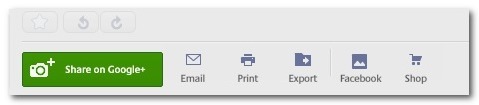
没有时间像现在这样测试Picasa到Facebook的新功能。继续选择一些照片上传。我们最近带着我们的新雪貂第一次在附近散步,如果这不是一张完美的照片,可以和毫无戒心的Facebook朋友分享,我们不知道是什么。
继续选择您希望发送的照片,确保它们都在照片托盘中(您不能从文件浏览器面板中发送整个文件夹,您必须实际选择文件夹并选择照片放在照片托盘中)。
点击工具栏上的“Facebook”按钮。
注:此时,Picasa将把照片托盘队列传输到PicasaUploader桌面应用程序。对于那些仍然对桌面应用程序感兴趣的OS X和Linux用户来说,这就是这两个工作流再次合并的地方–唯一的区别是Windows用户可以方便地直接从Picasa发送照片,而不是从他们的源目录中拖放照片。
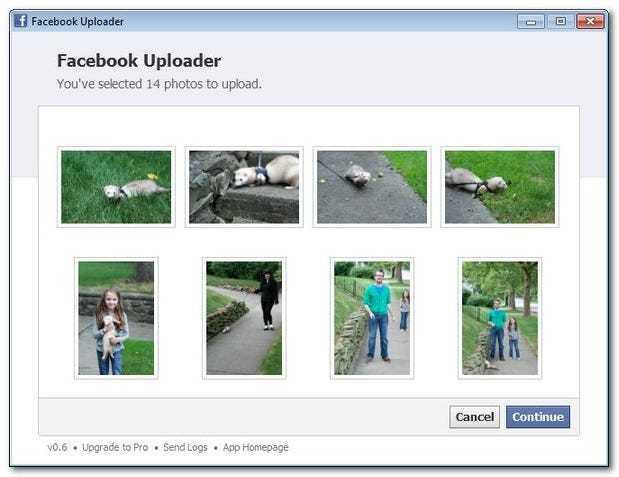
单击“继续”。
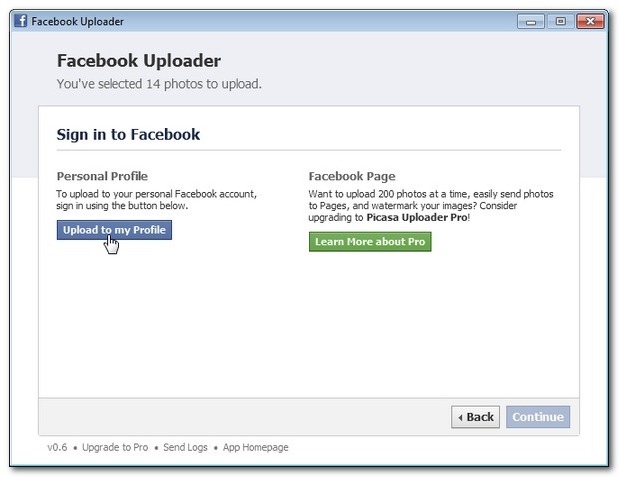
由于我们使用这个文件将小批照片(每次少于70张,个人版本限制)上传到我们的个人资料中,我们对应用程序的基本版本非常满意。如果您正在管理一个公司或组织的Facebook页面,并且希望能够一次将多达200张照片上传到Facebook页面(与Profiles相反),并自动使用水印标记图像,您可以以4.99美元的价格升级到Picasa Uploader Pro。
点击“上传到我的个人资料”,然后用你的Facebook凭证登录到下一页。登录后,您将收到一个相册选项菜单:
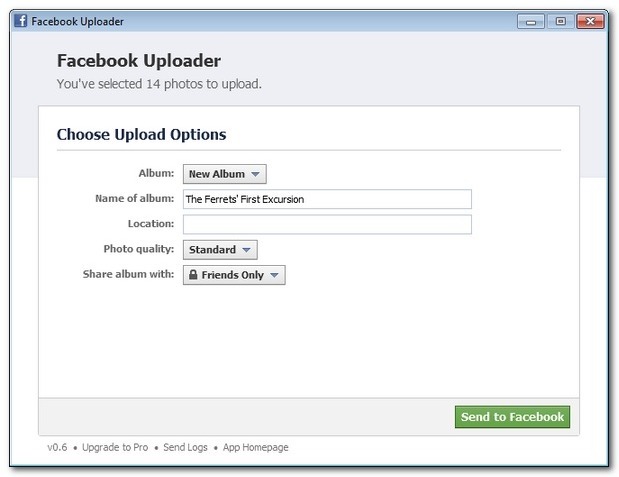
您可以创建新的相册或添加到现有的相册。你也可以添加一个位置,选择照片质量(标准或高分辨率)和设置隐私设置(通常的朋友,朋友朋友,公众等类型的东西)。
在你点击“发送到Facebook”后,你的默认浏览器将打开并显示一个小的上传计数器/计量器。当文件传输到Facebook之后,您将被踢到Picasa Uploader创建的实际Facebook相册。
默认情况下,Facebook不会自动批准第三方应用程序上传的照片,因此您需要查看新相册并批准这些照片。如果您愿意,您可以保留此设置,并始终需要批准您的照片(防止意外上传照片,您不希望与预期上传一起分享的一个很好的保障)。如果您想要从工作流中删除这一步骤,并让Facebook自动接受Picasa Uploader上传的照片,您可以按照此链接并授权上传者在没有直接批准的情况下发布图片。
那它起了多大作用?在向普通相册添加标题并批准上传之后,下面是相册(完整地加上导入的Picasa标题):
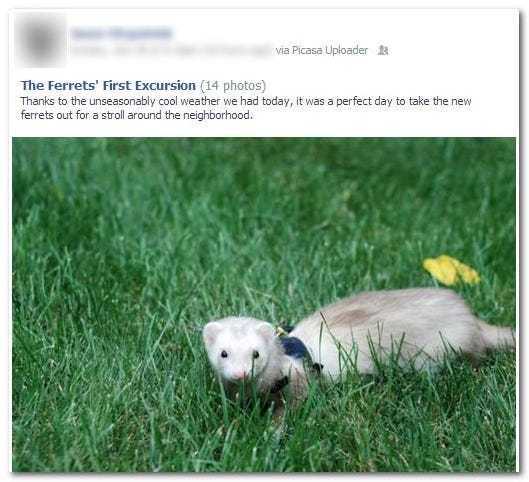
成功!上传程序工作得完美无缺;我们很高兴facebook到Picasa的集成工作非常顺利。
有一个摄影技术,技巧,或工具,您希望我们探索与教程?加入下面的讨论,让我们知道。
 劳模下载
劳模下载







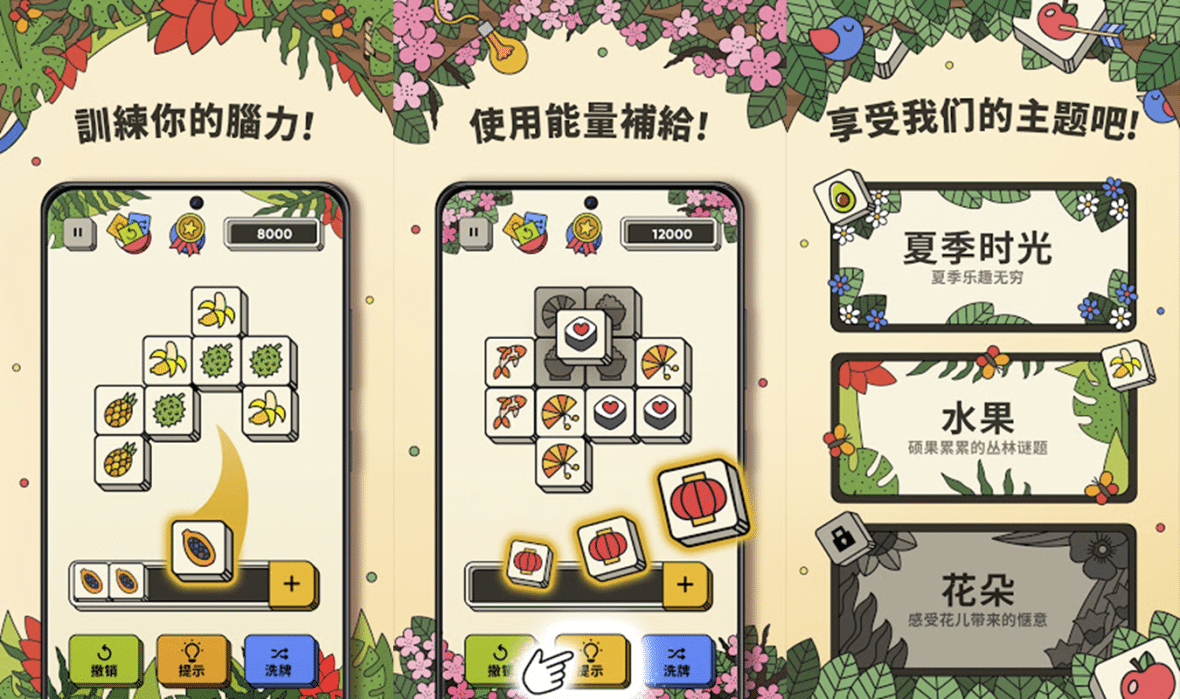
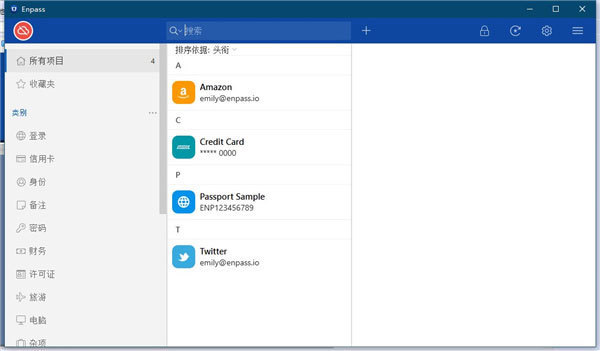
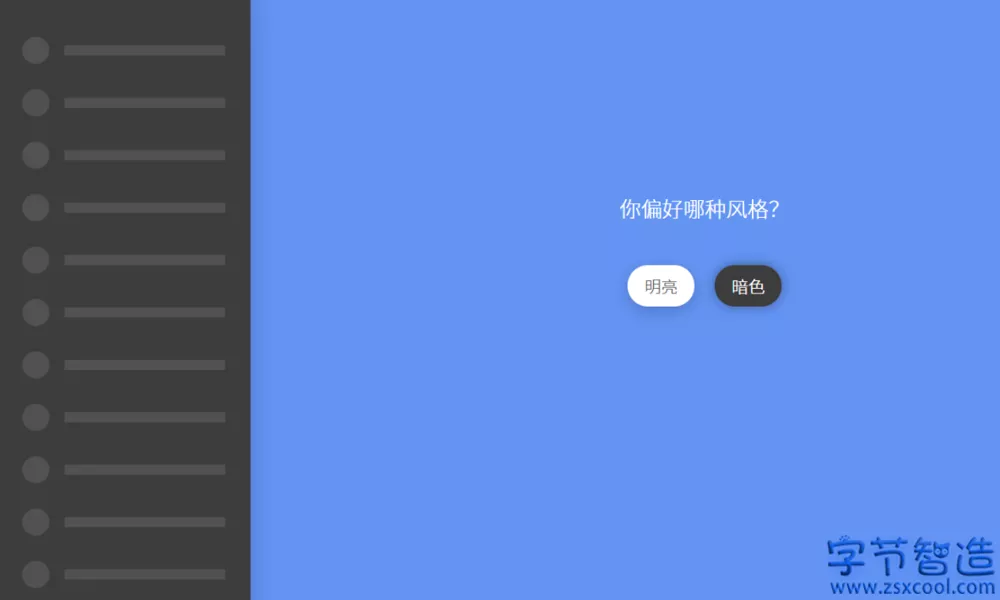

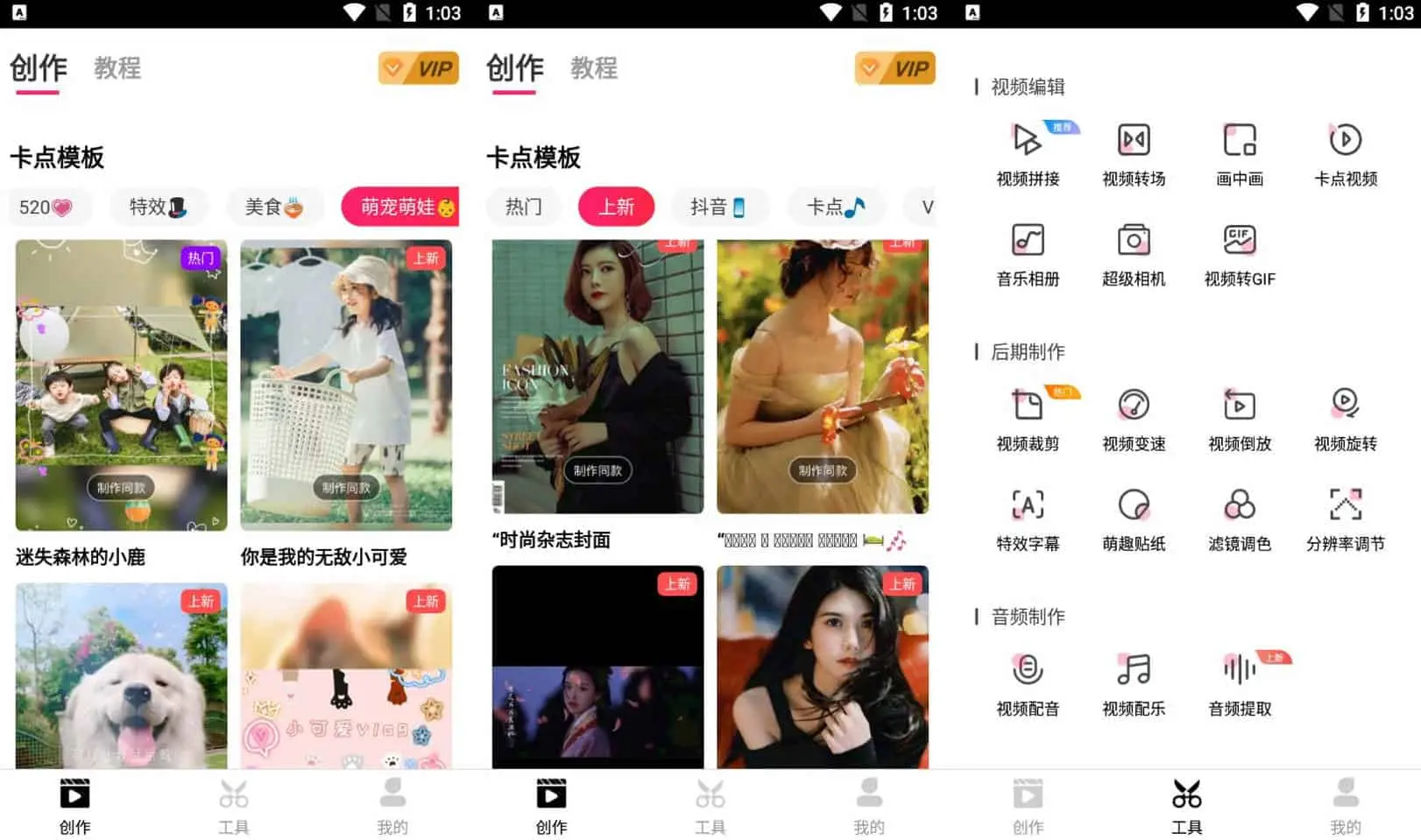


评论前必须登录!
注册